❝作者:幻灵尔依 (授权原创)
https://juejin.im/post/5e0fef935188253a624a6a72
❞
《css揭秘》中讲了47个css技巧,其中有很多日常编码中并不会用到,本文除了将书中部分实用技巧罗列出来之外,还尝试用帮助读者搞明白background、animation 等常用但是却掌握不牢固的知识点。所以阅读本文不仅可以学习一些实用技巧,也可以巩固自己的 css 基础知识。
实用小技巧
DRY原则
全名Don't Repeat Yourself,该原则适用于所有编程语言而不限于css。
扩大可点击区域
- 关键实现:伪元素
- 具体分析:利用伪元素和定位达到鼠标移到边缘时候出现手型且可点击
.expand-range {
position: relative;
}
.expand-range:after {
content: '';
position: absolute;
top: -10px; right: -10px; bottom: -10px; left: -10px;
}
推荐使用scss:
@mixin expand-range($top: -10px, $right: $top, $bottom: $top, $left: $right, $position: relative) {
position: $position;
&:after {
content: '';
position: absolute;
top: $top;
right: $right;
bottom: $bottom;
left: $left;
}
}
//使用:.test { @include expand-range($top: -5px, $position: absolute) }
巧用层叠上下文
- 关键实现: 伪元素 层叠上下文
- 具体分析: 利用层叠上下文和
z-index: -1特性实现伪元素覆盖背景同时又不会遮挡文字(具体实现原理参考这里 )。这是一个非常常用又好用的技巧,善加利用可以达到很多意想不到的效果。地址
position: absolute;
top: 0; right: 0; bottom: 0; left: 0;
z-index: -1;
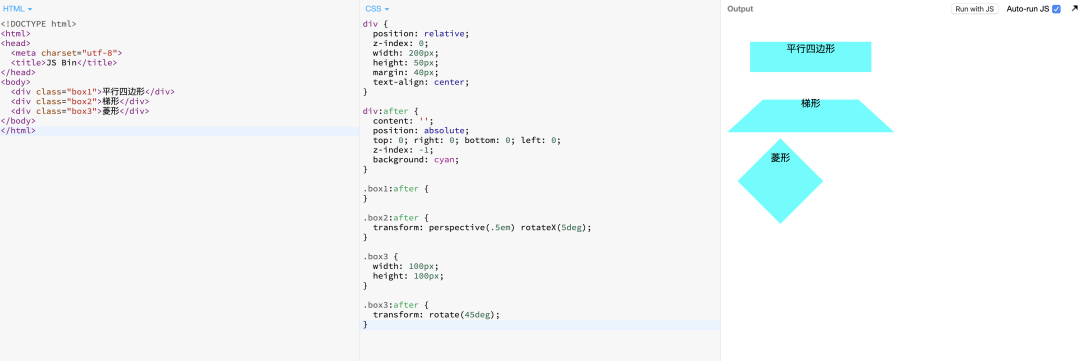
边框内圆角
- 关键实现:伪元素 层叠上下文
- 具体分析:利用伪元素实现圆角矩形并叠加在父元素的背景之上文字之下:地址
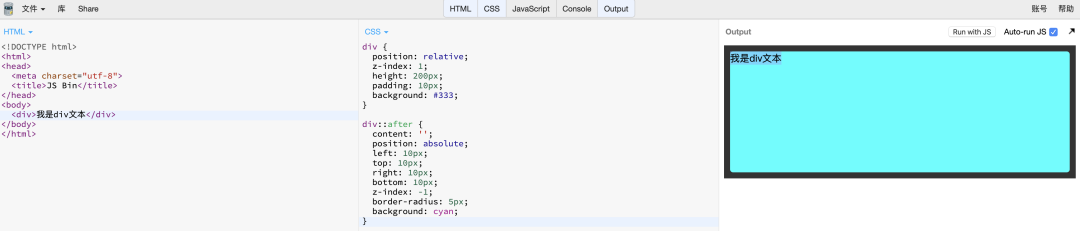
clip-path
- 关键实现:
clip-path - 具体分析:css3 新属性
clip-path可以实现区域裁剪,现在浏览器支持较好的有三个函数:clip-path: circle(50px at 50px 50px)以50px 50px的地方为圆心裁剪一个半径 50px 的圆;clip-path: ellipse(30px 40px at 50px 50px)以50px 50px的地方为圆心裁剪一个横向半径 30px,纵向半径 40px 的椭圆;clip-path: polygon(50% 0, 100% 50%, 50% 100%, 0 50%)按照多个坐标剪裁一个多边形,此处是菱形。有了clip-path,就可以轻易的实现任意多边形了:地址
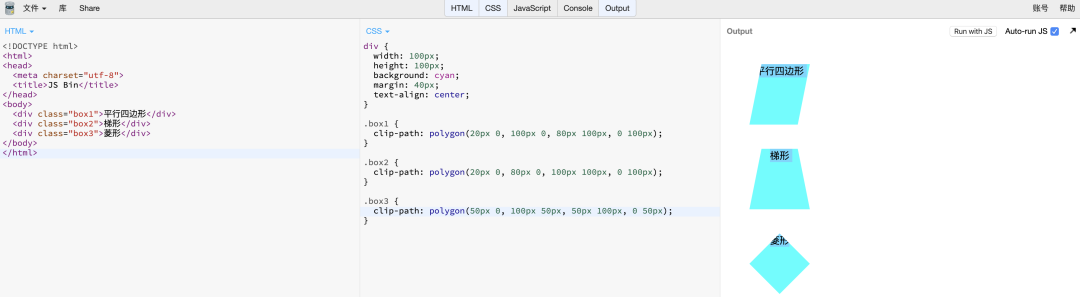
自适应的椭圆
- 关键实现:
border-radius - 具体分析:
border-radius竟然可以设置 8 个角的半径~ 其中水平方向(对角线上下有弧度的地方)和垂直方向(对角线左右有弧度的地方)各四个,可以用/分割。如果水平或垂直方向指定的值少于四个,则会按照和margin、padding一样的规则重复。如果只指定来水平方向的,那么垂直方向的跟水平方向的一样。
border-radius: 5em 1em; /*相当于border-radius: 5em 1em 5em 1em / 5em 1em 5em 1em;*/

自适应宽度
- 关键实现:
min-content关键字 - 具体分析:如何实现一个元素的宽度根据后代元素的最大固定元素宽度自适应呢?绞尽脑汁,也只能利用
display: inline-block的包裹特性实现一个不完全的版本:地址 这种方法的缺陷是文本脱离了文档流,高度未计入包含块。但是如果利用min-content关键字,可以一行代码实现且无副作用:地址
width: min-content;
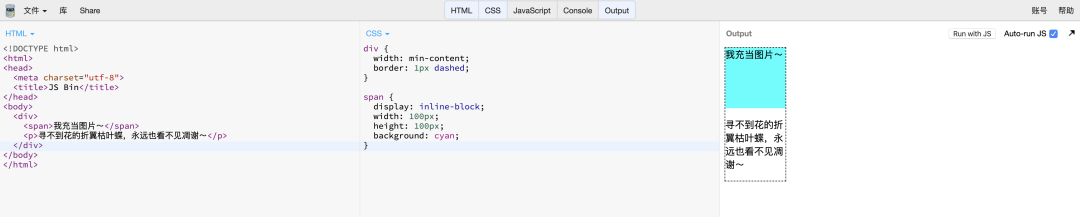
投影模拟多重边框
- 关键实现:
box-shadow的inset - 具体分析:使用
box-shadow可以模拟实现多重边框,但是由于阴影不占空间,所以无法触发点击事件,鼠标hover边框时无法出现小手,所以需要配合inset关键字使用:地址
height: 200px;
background: cyan;
box-shadow: 0 0 0 5px #000 inset,
0 0 0 10px #555 inset,
0 0 0 15px #999 inset;

单侧投影
- 关键实现:
box-shadow - 具体分析:
box-shadow前两个参数指定阴影的x、y偏移量,注意若为正数时整体向右/向下偏移,那么相应的左方/上方会空出一部分来(可以用来隐藏模糊半径或扩张半径),负数相反;第三个参数是阴影模糊半径,即高斯模糊多增加出来的过度颜色;第四个参数是阴影扩张半径,表示阴影增加的尺寸,可以是负数,表示阴影缩短的尺寸:地址
box-shadow: 0 5px 4px -4px black;
第二个参数使阴影整体下移 5px ,第三个参数使阴影四周多了 4px 的高斯模糊(注意由于整体下移了 5px,所以此时上方还是没有阴影露出的),第四个参数又把阴影整体缩小了 4px,,所以左右两边才没有出现模糊半径导致的高斯模糊阴影色,从而实现单侧投影。

还可以逗号分隔设置多个阴影色,比如下面的两侧投影效果:地址
box-shadow: 5px 0 5px -5px black,
-5px 0 5px -5px black;

不规则投影
- 关键实现:
filter: drop-shadow() - 具体分析:
box-shadow不能透过透明背景显示出来,不能越过伪元素/子元素显示出来,而这些drop-shadow能做到。(但无论哪种投影都会被clip-path剪裁掉~~)地址
filter: drop-shadow(2px 2px 10px rgba(0,0,0,.5));
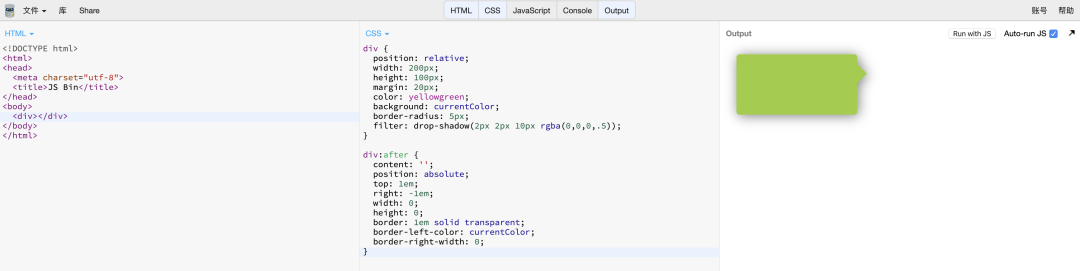
滤镜的染色和褪色效果
前端开发大都了解糊滤的高斯模镜效果是filter: blur()实现的,但是却很少使用滤镜的其他几个调色效果。filter 的值有blur()、drop-shadow()、url()、brightness()、contrast()、grayscale()、hue-rotate()、invert()、opacity()、saturate()、sepia()~~可以使用复合形式如:filter: sepia(1) saturate(4)等。下面是filter属性值大集合:地址
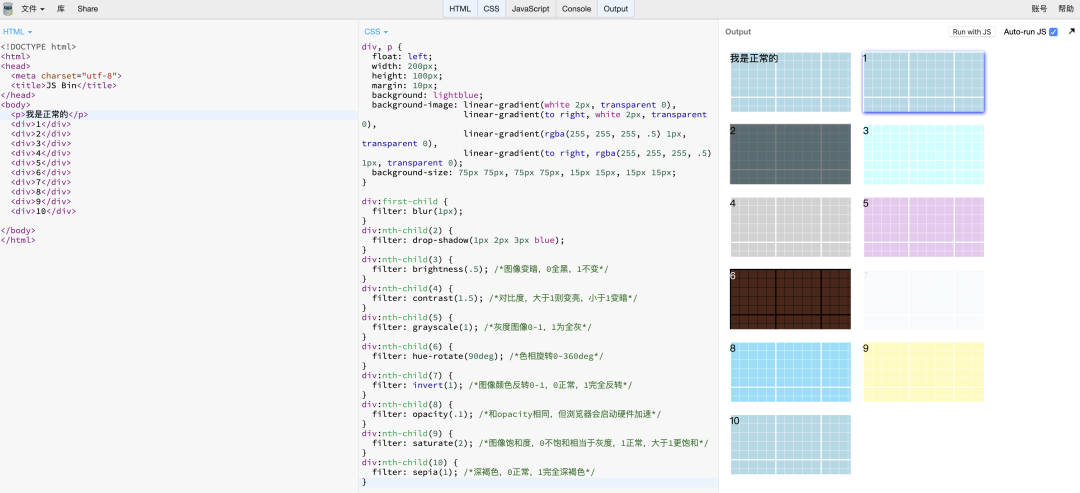
饼图 svg
饼图的 css 实现方案非常奇怪,所以我忽略之。推荐使用 svg 的实现方案,非常简单,先来个基本教学吧~
先画个圆:
<svg width="100" height="100">
<circle r="25" cx="50" cy="50" />
svg>
这里 r="25" 是半径25, cx cy 分别表示圆心的 x y 坐标。
circle {
fill: yellowgreen;
stroke: #666;
stroke-width: 50;
}
这里给圆形定义了一个宽度 40 的描边:
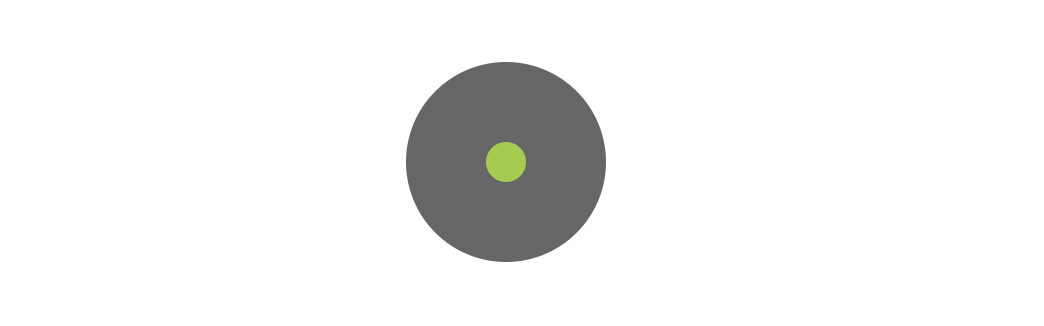
再把描边设为线段长度 20 间隔 10 的虚线:
circle {
...
stroke-dasharray: 20 10;
}
当把虚线的间隔设定为大于等于圆周时,虚线的线段长度就是一个扇形区域(当线段长度等于圆周时扇区达到100%):
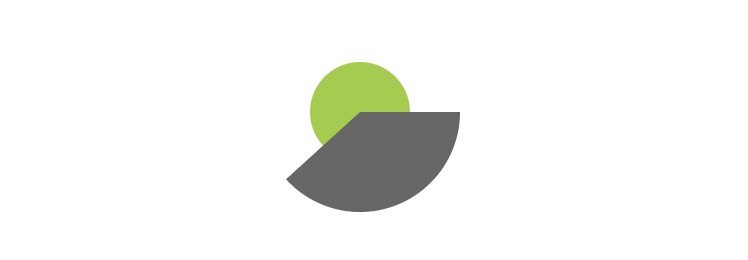
给 svg 设置圆角和背景色,并旋转 -90deg ,就可以实现一个饼图:地址(使用currentColor关键字和color: inherit 是为了实现DRY原则。)

但是这样的饼图其扇区大小是不易计算的,为了方便计算,可以让虚线的线段长度同时也是圆周无限接近100,这样就可以更方便的设置扇区的百分比。圆周是 2πr ,所以 100 = 2πr ,计算得出半径 r 近似值 16。再利用 svg 的 viewBox 属性,实现自适应容器大小的饼图:地址

这种方法有个弊端,就是当设置 stroke-dasharray: 100 100 时会有一条缝,这是取近似值无法避免的。
背景 background
background 是我们最常用的属性之一,但作为一个老前端,我也只能羞耻的说我目前并没有完全掌握这个属性。
background 是一个简写属性,可以包括多个属性:background-clip、background-color、background-image、background-origin、background-position、background-repeat、background-size、background-attachment 。接下来我们一个个来看看这些属性的作用:
background-color最常用的属性,默认不继承(background的所有属性都默认不继承),初始值为transparent;有时候使用默认继承可以实现一些好玩的效果,比如倒影;backgroundo-image背景图片,可以逗号分割设置多个,可以是图片url或者渐变色;background-clip背景剪裁,可以逗号分割设置多个,值可以为broder-box(初始值)、padding-box、content-box、text(新,将背景被文字剪裁);background-origin设置背景起始点的相对区域,搭配background-position使用,可以逗号分割设置多个,值可以是border-box、padding-box(初始值)、content-box;background-position设置背景的起始点,可以逗号分割设置多个,值可以是10px 20px、center center、left 10px bottom 20px等等,非常灵活;background-size设置背景的大小,可以逗号分割设置多个,值可以是数字值如30px 40px、auto auto(初始值)、conver、contain;background-repeat: repeat就是根据这个尺寸大小来重复的。background-repeat设置背景的重复方式,初始值为repeat,常使用值的还有no-repeat;background-attachment设置背景图像的位置是在视口内固定,还是随着包含它的区块滚动。可以逗号分割设置多个,值有scroll(初始值)、local、fixed。详情查看MDN
简写时 background-size 只能紧接着 background-position 出现,以 / 分割,如: "center / 80%"。
半透明边框
- 关键实现:
background-clip - 具体分析:由于
background属性默认会覆盖整个盒模型包括边框border,所以设置border-color: rgba(0, 0, 0, .5)时会透出背景色,达不到半透明边框的效果。css3增加了background-clip属性,定义背景填充的裁剪区域。设置padding-box便可以实现半透明边框:地址
border: 10px solid rgba(255, 255, 255, .5);
background: white;
background-clip: padding-box;

灵活的背景定位
- 关键实现:
backgrond-positionbackground-origin - 具体分析:我们都知道
background-position可以定位背景图片等位置,但是都是相对padding-box的左上角开始等。css3 允许这样写:background-position: right 10px bottom 20px,同时 css3 还支持background-origin,其默认值如同其表现border-box,支持设为padding-box和content-box:地址
height: 200px;
padding: 10px;
border: 5px solid cyan;
background: lightblue;
background: radial-gradient(#00a4fd, cyan) no-repeat right 100px bottom / 100px 100px;
background-origin: content-box;

background-position 设为百分比值较为复杂。百分比值实际上执行了以下的计算公式:
(container width - image width) * (position x%) = (x offset value)
(container height - image height) * (position y%) = (y offset value)
由计算公式可知:当值为0%时,实际偏移值为0px,此时图片的左边界(或上边界)和容器的左边界(或上边界)重合;当值为50%时,实际偏移值为容器减图片剩余空间的一半,图片左右边界(或上下边界)距离容器左右边界(或上下边界)相等,此时图片的中点和容器的中点重合。当值100%时,实际偏移值为容器减图片的剩余空间,所以此时图片的右边界(或下边界)和容器的右边界(或下边界)重合。二者之差为负值时同样有效。地址
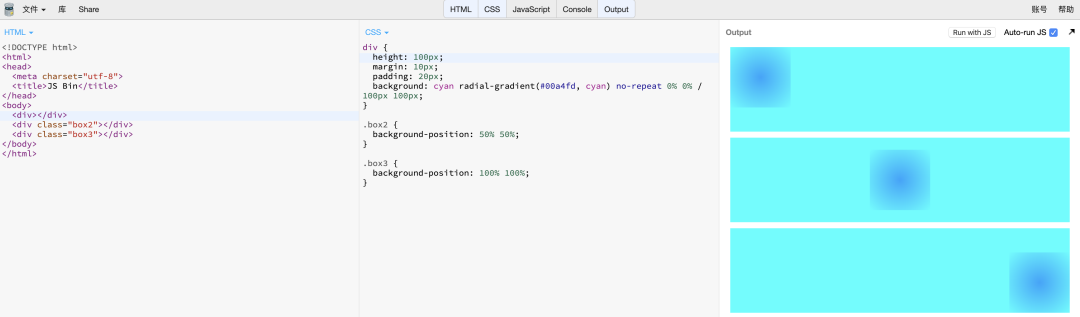
条纹背景
- 关键实现:
background-image - 实现分析:利用线性渐变实现多种颜色的交错重复,形成条纹背景。
lienar-gradient的第一个参数是渐变的角度,可以是方向关键字to top(初始值,可忽略不写)等,也可以是角度90deg等;#fb3 50%指的是色标和终点位置值;这里linear-gradient的第二个位置值设置为0会被解析为前一个色标的位置值即50%,这样写更加符合DRY原则。
background: linear-gradient(#fb3 50%, #58a 0);
background-size: 100% 30px;
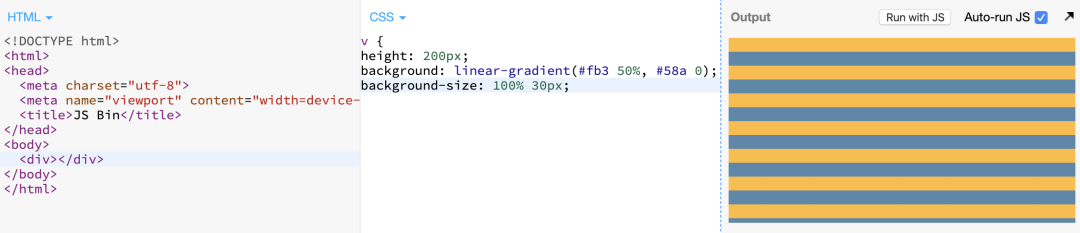
也可以设置为垂直条纹背景:
background: linear-gradient(to right, #fb3 50%, #58a 0);
background-size: 100% 30px;
还可以设置为斜向条纹:
background: linear-gradient(45deg, #fb3 25%, #58a 0, #58a 50%, #fb3 0, #fb3 75%, #58a 0);
background-size: 30px 30px;
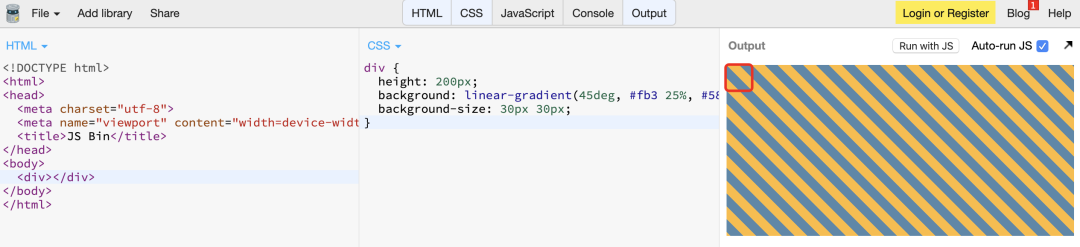
斜向条纹需要设置四条条纹才能在平铺到时候做到无缝拼接。
更好的斜向条纹:(这里必须设置起始值#fb3 0)
background: repeating-linear-gradient(60deg, #fb3 0, #fb3 15px, #58a 0, #58a 30px);
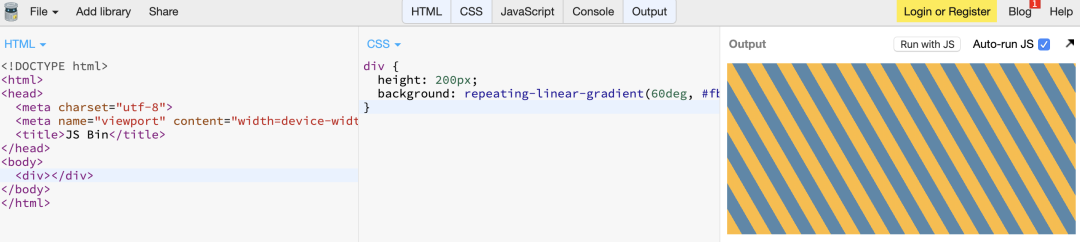
网格
- 关键实现:
background-image、background-size - 给多个渐变设置不同的方向、大小,可以实现网格的效果。地址
background: #58a;
background-image: linear-gradient(white 1px, transparent 0),
linear-gradient(to right, white 1px, transparent 0);
background-size: 30px 30px;
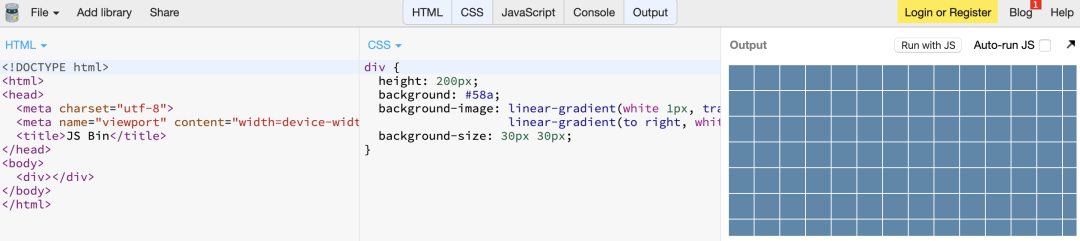
更好的网格:
background: #58a;
background-image: linear-gradient(white 2px, transparent 0),
linear-gradient(to right, white 2px, transparent 0),
linear-gradient(rgba(255, 255, 255, .5) 1px, transparent 0),
linear-gradient(to right, rgba(255, 255, 255, .5) 1px, transparent 0);
background-size: 75px 75px, 75px 75px, 15px 15px, 15px 15px;
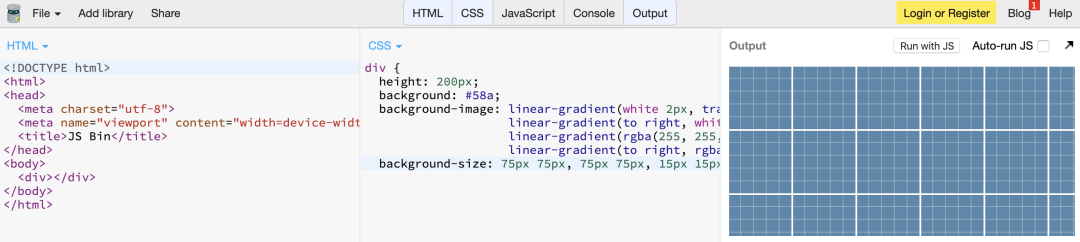
棋盘
- 关键实现:
background-image、background-size、background-position - 具体分析:给多个渐变设置不同的大小、位置,可以实现网格的效果。地址
background: #eee;
background-image:
linear-gradient(45deg, rgba(0, 0, 0, .25) 25%, transparent 0, transparent 75%, rgba(0, 0, 0, .25) 0),
linear-gradient(45deg, rgba(0, 0, 0, .25) 25%, transparent 0, transparent 75%, rgba(0, 0, 0, .25) 0);
background-size: 30px 30px;
background-position: 0 0, 15px 15px;

折角
- 关键实现:线性渐变
- 具体分析:150deg 是为了形成30度角,方便利用勾股定理测出各种长度,其他的靠你自己看了~ 地址
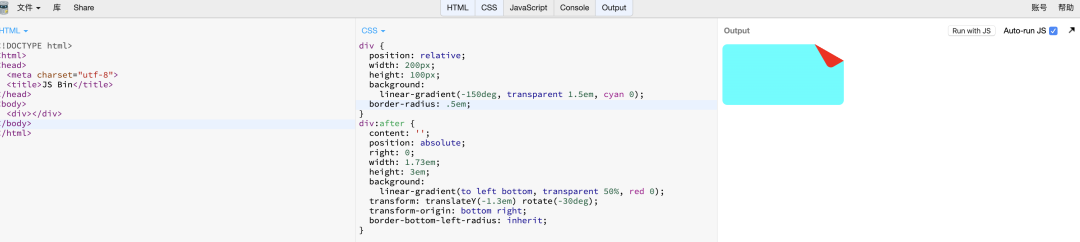
到这里 background 属性基本讲完了,光看无用,多动手实践吧。
波点
- 关键实现:径向渐变
- 具体分析:利用径向渐变实现一个个小圆点,按规律摆放即能生成波点 地址
background:
radial-gradient(tan 30%, transparent 0),
radial-gradient(tan 30%, transparent 0);
background-color: #666;
background-size: 30px 30px;
background-position: 0 0, 15px 15px;

切角
- 关键实现:
clip-path、径向渐变 - 具体分析:一般来说多边形的切角效果(其实还是不规则多边形)用
clip-path都可以轻松实现,但是对于圆形的切角,使用径向渐变是最好的选择。但是如果有弧形的切角呢?radial-linear第一个参数指定渐变的起始点点(默认为中心点),同时可指定渐变类型是椭圆还是圆;地址
background:
radial-gradient(circle at top left, transparent 15px, blue 0) top left,
radial-gradient(circle at top right, transparent 15px, cyan 0) top right,
radial-gradient(circle at bottom right, transparent 15px, cyan 0) bottom right,
radial-gradient(circle at bottom left, transparent 15px, cyan 0) bottom left;
background-size: 50% 50%;
background-repeat: no-repeat;

饼图
- 关键实现:锥形渐变
- 具体分析:利用锥形渐变可以轻松实现多个扇区,所以 svg 的方法权当学习了一波 svg 用法吧。
background: conic-gradient(lightblue 30%, yellowgreen 0, yellowgreen 50%, cyan 0);

动画 animation
animation 属性是 animation-name、animation-duration、 animation-timing-function、animation-delay、animation-iteration-count、animation-direction、animation-fill-mode、animation-play-state 属性的一个简写属性形式。
animation-name指定动画的名称,可以逗号分割设置多个(以下皆可);animation-duration指定动画运行的时间;animation-delay指定动画执行前的延时;animation-timing-function指定动画执行的速度函数,如linear、ease(默认)、ease-in-out等,也可用贝塞尔函数cubic-bezier();animation-iteration-count指定动画的运行的次数,默认为1,可以为Infinite无限次;animation-direction指定动画是否反方向播放,normal正常的顺序,alternate交替运行,reverse反向运行,alternate-reverse反向交替运行;animation-fill-mode设置CSS动画在执行之前和之后的样式,none不设置,forwards保留最后一帧动画的样式,backwards立即应用第一个关键帧中定义的值,并在animation-delay期间保留此值,both同时应用forwards和backwards的规则;animation-play-state定义一个动画是否运行或者暂停,值为running、paused。
回弹效果
如何给动画加上回弹效果呢?这里介绍一种最便利的方法:
- 关键实现:
cubic-bezier(x1, y1, x2, y2) - 具体分析:利用贝塞尔曲线的第二个控制锚点大于 1 时的特性实现回弹
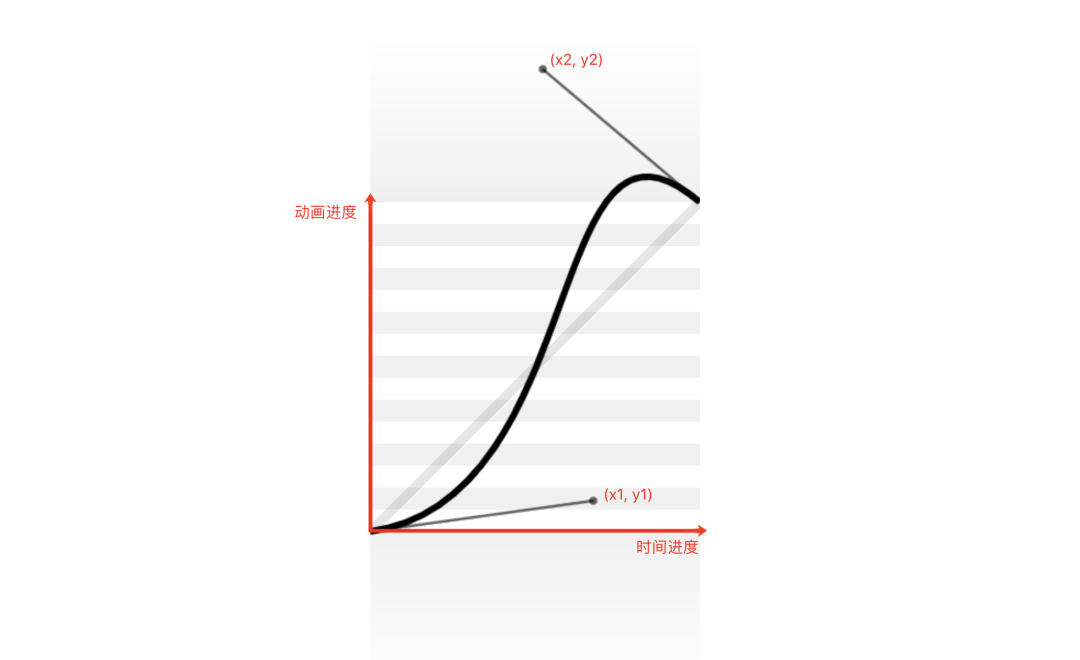
上图图横轴为时间,纵轴为动画进度。图中贝塞尔曲线有两个控制手柄,x1, y1 控制第一个锚点,x2, y2控制第二个锚点。其中 x1 、x2 不能大于/小于 1,但是y1, y2 可以。当 y2 大于 1 时,就会产生提前到达终点,然后超过终点,然后再返回终点的效果,像回弹一样。地址
animation: bounce 3s both cubic-bezier(.7, .1, .3, 2);
transition 属性是 transition-property、transition-duration、transition-timing-function、transition-delay 的一个简写属性。使用 transition 同样可以实现回弹效果:地址
p {
transform-origin: 1.4em -.4em;
transition: transform .5s cubic-bezier(.25, .1, .3, 1.5);
}
input:not(:focus) + p {
transform: scale(0);
transition: transform 300ms; /*此处是为了缩小时重置transition-timing-function,不触发回弹*/
}

会动的背景
- 关键实现:
animation、background-position - 具体分析:将动画最后一帧的
background-position设为100% 0%,动画便会将背景位置从最初的0% 0%向最后的100% 0%过度:地址
div {
width: 150px; height: 150px;
background: url('http://c3.staticflickr.com/3/2671/3904743709_74bc76d5ac_b.jpg');
background-size: auto 100%;
animation: panoramic 10s linear infinite alternate;
}
div:hover {
animation-play-state: paused;
}
@keyframes panoramic {
to { background-position: 100% 0; }
}
环形路径移动的动画
- 关键实现:
animationtransform-origin - 具体分析:设置旋转容器的
transform-origin为大圆容器中心点,同时利用两个元素在向不同方向旋转时旋转角度互相抵消的原理,实现图像沿环形路径旋转同时保持自身角度的不变。注意小圆距离大圆的距离由大圆的padding属性控制,调整padding时需要调整小圆的旋转原点transform-origin以保持环形路径的正确:地址
@keyframes spin {
to { transform: rotate(1turn); }
}
.avatar {
animation: spin 3s linear 2s infinite;
transform-origin: 110px 110px;
}
.avatar > img {
animation: inherit;
animation-direction: reverse;
}
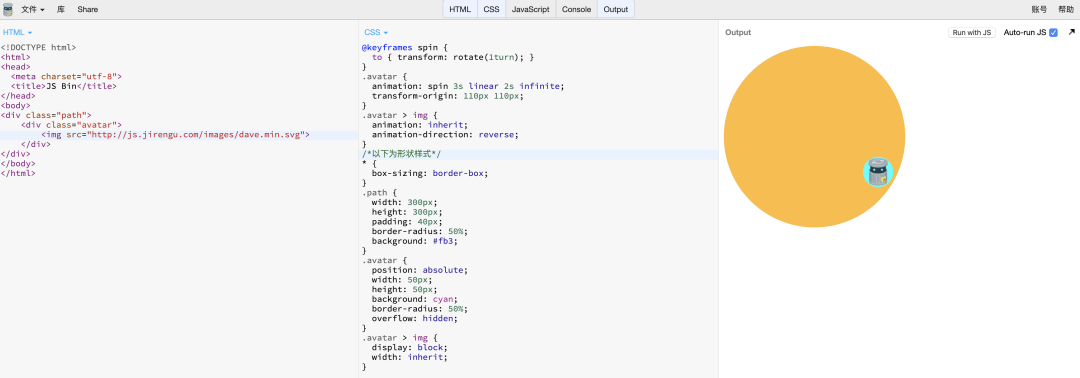
笔者推荐css文章
其实现在社区已经不乏介绍 css 技巧的好文,这里推荐几篇我觉得写的极好的css技巧文章(当然可能大家也看过,很惭愧我其实现在也没看完):
- 不止于 CSS
- 灵活运用CSS开发技巧
- 你未必知道的49个CSS知识点
- 你未必知道的CSS知识点(第二季)
- 《CSS世界》中提到的实用技巧
- 我写CSS的常用套路
- 50道CSS基础面试题(附答案)
- CSS 面试题总结
总结
总体来说,《css揭秘》这本书并没有给我带来太大惊喜,个人感觉不如阅读《css世界》带来的收获多。当然了,这本书属于纯技巧型的,并没有讲述很多原理知识,所以也不能苛责吧。有兴趣的同学可以跟着我学习一波 css世界,相信肯定会有更大的收获~





)



 基本语法 python3不向下兼容,有些语法跟python2.x不一样...)









